Commencer à utiliser asustor data master, Connexion à asustor data master, Searchlight – Asustor AS-602T Manuel d'utilisation
Page 7: Barre des tâches
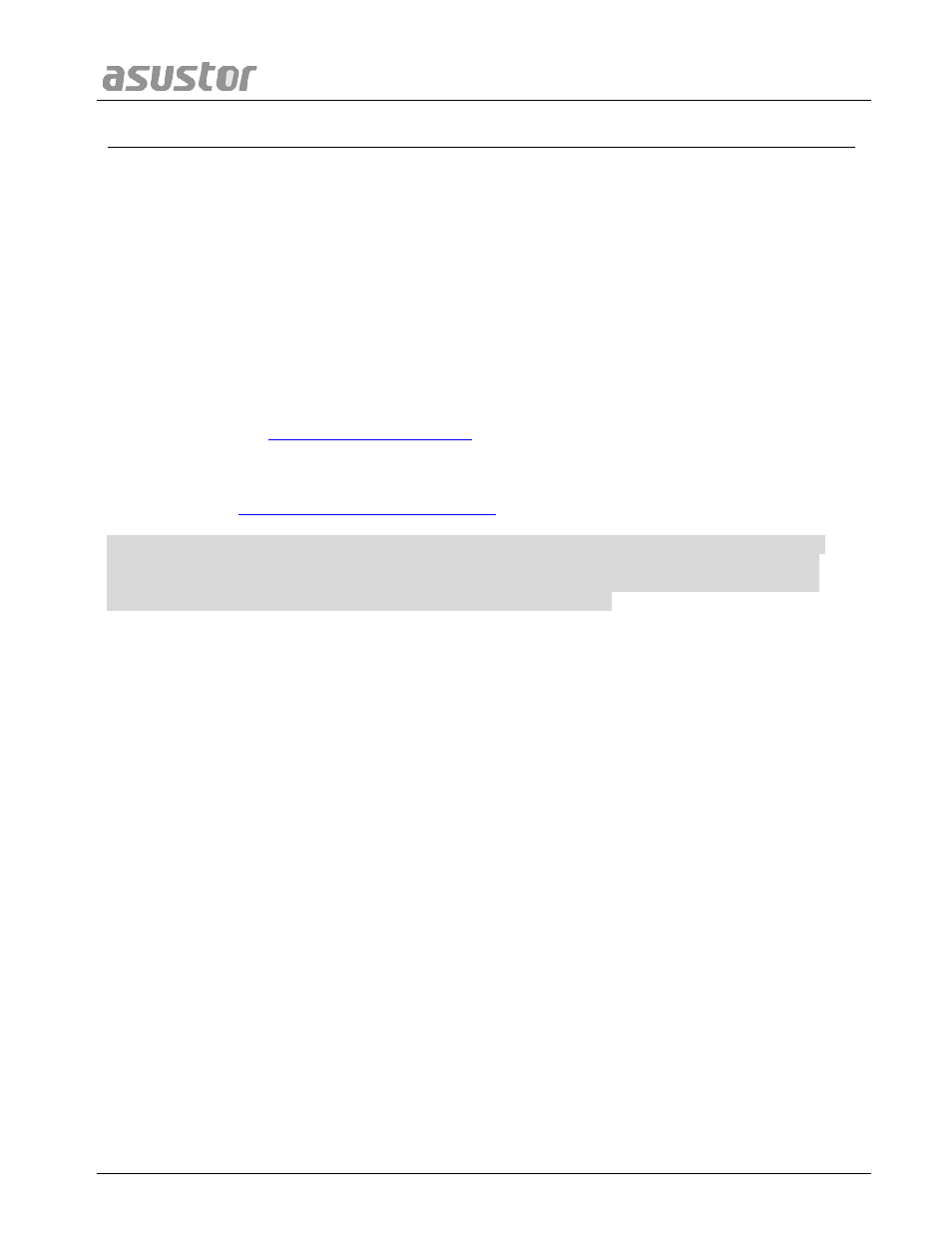
Guide de l'utilisateur du NAS d'ASUSTOR
Page 7 de 69
2.
C
C
o
o
m
m
m
m
e
e
n
n
c
c
e
e
r
r
à
à
u
u
t
t
i
i
l
l
i
i
s
s
e
e
r
r
A
A
S
S
U
U
S
S
T
T
O
O
R
R
D
D
a
a
t
t
a
a
M
M
a
a
s
s
t
t
e
e
r
r
Cette section vous présentera le processus de connexion, l’utilisation de Searchlight et de la
barre d’outils dans ASUSTOR Data Master (ADM).
2
2
2
.
.
.
1
1
1
.
.
.
C
C
C
o
o
o
n
n
n
n
n
n
e
e
e
x
x
x
i
i
i
o
o
o
n
n
n
à
à
à
A
A
A
S
S
S
U
U
U
S
S
S
T
T
T
O
O
O
R
R
R
D
D
D
a
a
a
t
t
t
a
a
a
M
M
M
a
a
a
s
s
s
t
t
t
e
e
e
r
r
r
Après installation et initialisation, vous pouvez utiliser les méthodes suivantes pour vous
connecter à votre NAS ASUSTOR :
Utilisez ASUSTOR Control Center pour rechercher des appareils NAS ASUSTOR sur votre
réseau local. Sélectionnez votre NAS et cliquez sur le bouton « Ouvrir » pour afficher
l’écran de connexion.
Si vous connaissez déjà l’adresse IP de votre NAS ASUSTOR sur votre réseau local, vous
pouvez la saisir directement dans votre navigateur Web pour vous connecter à votre NAS.
Par exemple :
http://172.16.1.69:8000/
Si vous vous connectez à votre NAS ASUSTOR à distance, vous pouvez saisir votre nom
d’hôte personnalisé dans votre navigateur Web et vous connecter à votre NAS. Par
exemple :
Attention : Lors de la connexion distante, veuillez enregistrer votre NAS et activer
Cloud Connect dans [Ré glages][Accessibilité ][Cloud Connect][Activer Cloud
Connect]. Aprè s avoir configuré un Cloud ID pour votre NAS, vous pourrez vous y
connecter à distance avec votre nom d’hôte personnalisé.
2
2
2
.
.
.
2
2
2
.
.
.
S
S
S
e
e
e
a
a
a
r
r
r
c
c
c
h
h
h
l
l
l
i
i
i
g
g
g
h
h
h
t
t
t
Developed by ASUSTOR, Searchlight is a rapid search technology that is built into ADM and
provides quick and precise searches allowing you to easily find the files that you need. After
logging in to ADM you will be able to find Searchlight’s magnifying glass icon on the taskbar in
the upper right-hand corner of the screen.
2
2
2
.
.
.
3
3
3
.
.
.
B
B
B
a
a
a
r
r
r
r
r
r
e
e
e
d
d
d
e
e
e
s
s
s
t
t
t
â
â
â
c
c
c
h
h
h
e
e
e
s
s
s
La barre des tâches ADM vous permet d’effectuer les actions [Fixer à la barre des tâches],
[Restaurer], [Minimiser] et [Fermer] toutes les applications s’y trouvant. Dans le menu
[Compte], vous verrez les éléments pour [Réglages], [Veille], [Redémarrer], [É teindre] et
[Déconnexion].
Sélectionner [Réglages] vous donnera accès aux onglets [Personnel], [Utilisation du volume] et
[É cran Accueil].
Personnel : Ici, vous pouvez configurer le mot de passe du compte, l’adresse e-mail, la
description et la langue d’ADM.
Utilisation du volume :
Ici, vous pouvez voir les informations concernant vos volumes de
stockage sur disque dur, comme les quotas d’utilisation et de stockage.